Comment ajouter des boutons de réaction WordPress pour stimuler l'engagement
Publié: 2022-11-29Vous cherchez à augmenter le nombre d'utilisateurs actifs sur votre site et à augmenter l'engagement à un tout autre niveau ? Nous avons une solution pour vous : ajoutez des boutons de réaction WordPress. L'ajout de boutons de réaction à votre site Web permet aux visiteurs d'exprimer leurs opinions sur les articles de votre blog sans avoir à écrire de commentaire. Chez WP Full Care, nous savons à quel point les commentaires des utilisateurs sont précieux et pour vous aider à les obtenir facilement, voici comment ajouter des boutons de réaction à votre site Web.
Pourquoi et comment ajouter des boutons de réaction WordPress à votre site Web ?
Il existe de nombreuses raisons pour lesquelles vous devriez ajouter des boutons de réaction WordPress à votre site Web. Le plus grand avantage est que les boutons de réaction augmentent la participation des lecteurs . La raison en est simple : tout le monde n'est pas suffisamment à l'aise ou n'a pas le temps de poster une remarque .
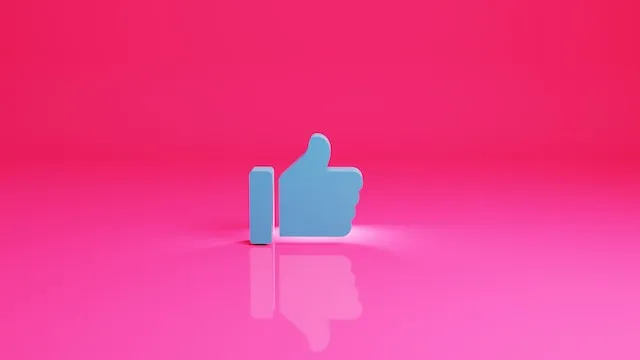
C'est pourquoi des sites comme Facebook ont introduit les boutons « J'aime » et « Cœur » comme moyen d'augmenter l'interaction des utilisateurs. Mettez un bouton Facebook « J'aime » sur vos entrées de blog si vous souhaitez augmenter votre lectorat. Il existe de nombreux plugins Facebook pour WordPress qui peuvent vous aider à le faire. Le bouton « J'aime » de Facebook permettra à vos utilisateurs d'exprimer leur avis de manière simple.
Avec l'aide des boutons de réaction de WordPress, vous pouvez augmenter l'engagement des utilisateurs . Ceux-ci permettent aux lecteurs d'interagir facilement avec votre publication. En effet, ils peuvent exprimer leurs opinions en un seul clic. Vous pouvez utiliser les commentaires que vous obtenez de votre auditoire pour savoir s'il y a des domaines d'amélioration sur lesquels vous devriez vous concentrer .
Maintenant que vous savez comment votre site Web peut bénéficier de l'ajout de boutons de réaction, examinons comment les intégrer à votre site Web WordPress.
Ajouter des boutons de réaction WordPress à votre site Web
Le moyen le plus simple d'ajouter des boutons de réaction WordPress à votre site Web consiste à utiliser le plug-in gratuit WP Reactions Lite. C'est assez simple à installer et à activer. Pour cet article, nous utiliserons l'édition freemium du plugin. Cependant, vous pouvez également acheter une mise à niveau avec des fonctionnalités améliorées, notamment davantage de boutons de partage de médias sociaux.
Après l'activation, vous pouvez ajuster les paramètres du plugin dans WP Reactions » Global Activation . Lorsque vous y arrivez, il vous suffit d' activer "Réactions" en basculant l'interrupteur. Et c'est tout - tous vos articles et pages WordPress incluront désormais des boutons de réaction. En cliquant sur le bouton " Personnaliser maintenant " et à l'aide de l'assistant de configuration de WP Reactions, vous pouvez modifier un certain nombre de paramètres pour la réaction.
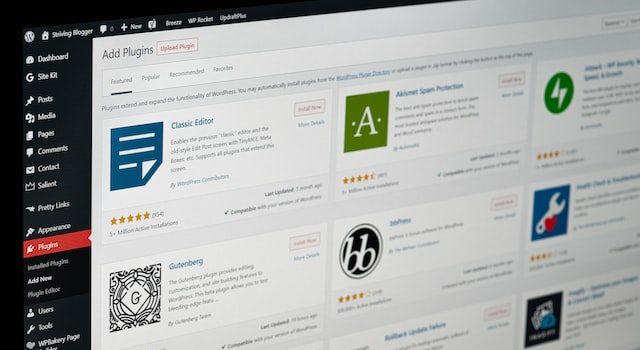
Comment personnaliser les boutons de réaction pour votre site WordPress ?
La plupart des sites WordPress utilisent avec succès les paramètres de base du plugin WP Reactions. Néanmoins, il existe de nombreuses modifications que vous pouvez apporter pour les rendre plus efficaces pour votre site Web.

Par défaut, le bas de l'écran affichera initialement les sept émoticônes prédéfinies . Vous pouvez réorganiser les emojis ou les échanger entièrement en les faisant glisser et en les déposant. Si vous remarquez que la couleur d'un émoticône est bleue, cela indique que l'emoji spécifique est déjà inclus. Après avoir fait votre choix parmi les boutons de réaction, poursuivez en cliquant sur le bouton « Suivant ».
Lorsque vous cliquez sur la page suivante, vous avez la possibilité de personnaliser la taille de la police des emojis . Ici, vous pourrez également choisir si vous souhaitez les animer. De plus, vous pouvez choisir la teinte des badges qui indiquent le nombre de fois où les utilisateurs ont cliqué sur chacune des réactions . Si vous êtes un utilisateur professionnel, vous pouvez également désactiver complètement ces badges.
À l'aide des commandes en bas de l'écran, vous pouvez maintenant déterminer où les boutons de réponse apparaîtront . Vous pouvez les placer avant, après ou au milieu du contenu des publications, des pages ou des deux. Vous pouvez également choisir s'ils seront orientés vers la gauche, le centre ou la droite. Lorsque vous avez fait vos choix et que vous en êtes satisfait, cliquez sur le bouton « Suivant ».
Configurer vos boutons de réactivation
Ensuite, vous pouvez procéder à la personnalisation de l'appel à l'action (CTA), de la toile de fond et de la bordure . Au-dessus des bascules, il sera indiqué « Quelle est votre réaction ? " par défaut. Cependant, vous avez la possibilité de modifier ou de supprimer ce contenu, ainsi que de modifier le style et la taille de la police. Lorsque vous êtes prêt, continuez en cliquant sur le bouton « Suivant ».

Les boutons de partage social facultatifs peuvent être personnalisés sur la page suivante. Vous pouvez décider si vous souhaitez ajouter des boutons de partage de médias sociaux, des e-mails et des boutons de messagerie instantanée. Si vous êtes un utilisateur professionnel, vous aurez également la possibilité d'inclure LinkedIn et WhatsApp.
Après qu'un utilisateur clique sur une réaction spécifique, le plugin fournira automatiquement ces options de partage. Cependant, dans l'onglet " Comportement des boutons ", vous trouverez la possibilité de modifier ou de supprimer cette fonctionnalité. Vous aurez également la possibilité de choisir la taille et la couleur des boutons de partage. Faites simplement défiler vers le bas de la page et vous trouverez ces paramètres.
Et lorsque vous êtes satisfait de ce bit, cliquez sur le bouton "Suivant" pour continuer. Et c'est tout - vous venez de terminer la configuration des boutons de réponse dans WordPress. N'oubliez pas d' utiliser l'option "Enregistrer et quitter" pour enregistrer définitivement vos modifications. Pour voir les boutons de réponse en action, accédez simplement à n'importe quel article de votre site.
Emballer
Comme vous pouvez le voir, avec l'aide du plugin WP Reactions Lite, il est très facile d'ajouter des boutons de réaction WordPress à votre site Web. C'est un excellent moyen non seulement de stimuler l'engagement des utilisateurs, mais également de recueillir des commentaires précieux que vous pouvez ensuite utiliser pour améliorer votre contenu. Cependant, cela ne signifie pas que vous devez négliger d'autres aspects de votre site Web. Ainsi, pendant que vous vous concentrez sur vos efforts de marketing, vous aurez toujours besoin que votre site Web fonctionne correctement. Pourquoi ne pas contacter des experts WordPress fiables qui prendront soin de votre site Web afin que vous puissiez concentrer votre énergie sur la croissance de votre audience ? C'est un gagnant-gagnant!
